比较简单,就临摹了一下,这是效果图

方法/步骤
-
1
首先,新建一个文档,我的是1024*1024 ,在背景层上拉一个径向渐变,颜色如图所示~~

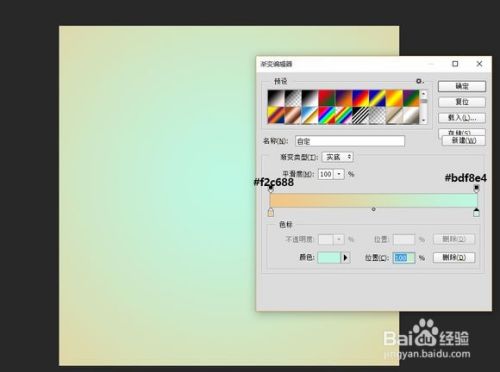
-
2
新建一层,D键把前景背景改为默认,填充白色,选择滤镜-杂色-添加杂色,平均分布,数量50%,勾选淡色,确定后把混合模式改为柔光,透明度30%如图所示,

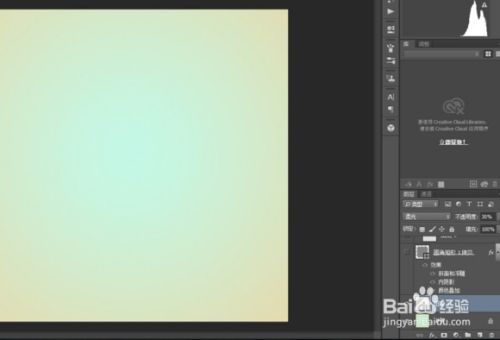
-
3
新建一个圆角矩形,如图所示,调整好圆角,填充颜色随便。ctrl+a 选择水平居中,垂直居z中,ctrl+d取消选择

-
4
双击圆角矩形添加图层样式~,还有内阴影,颜色叠颜色数值如图所示,数值如下
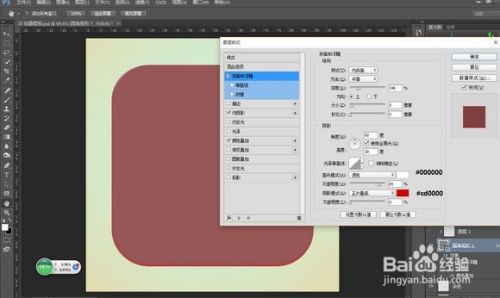
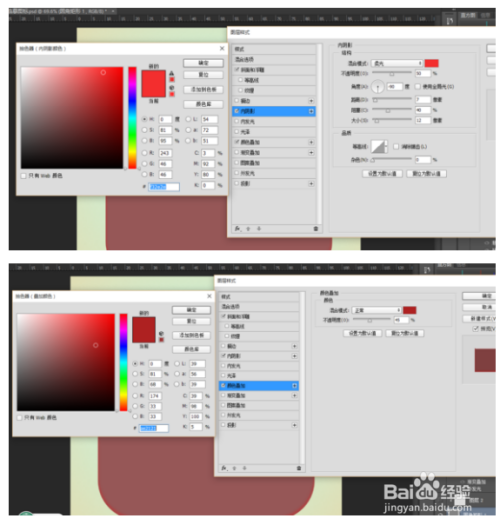
-
5
新建一层,D键把前景背景改为默认,填充白色,执行滤镜-杂色-添加杂色

-
6
滤镜-模糊-动感模糊,数值如下,接着在两个图层之间按alt+左键创建剪贴蒙版
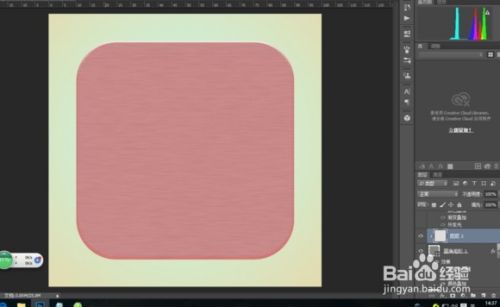
-
7
新建一个小一点的圆角矩形,圆角调整好,居中对齐!颜色无所谓
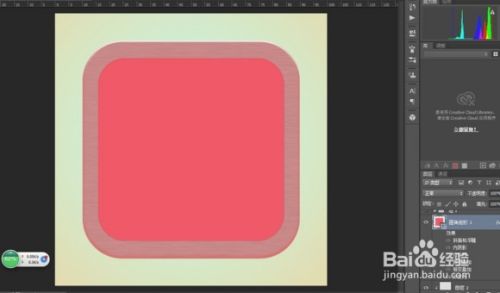
-
8
双击图层添加图层样式~斜面与浮雕
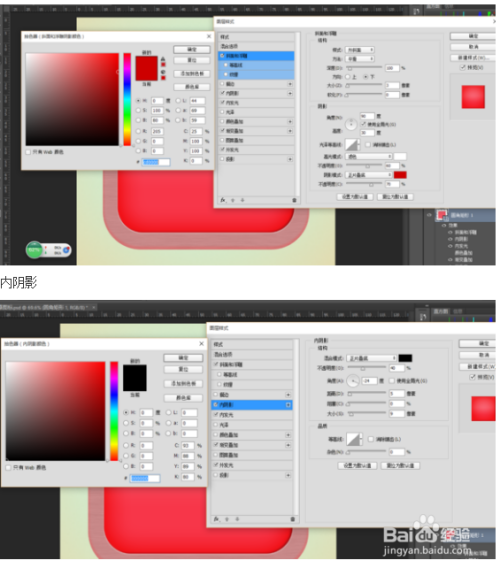
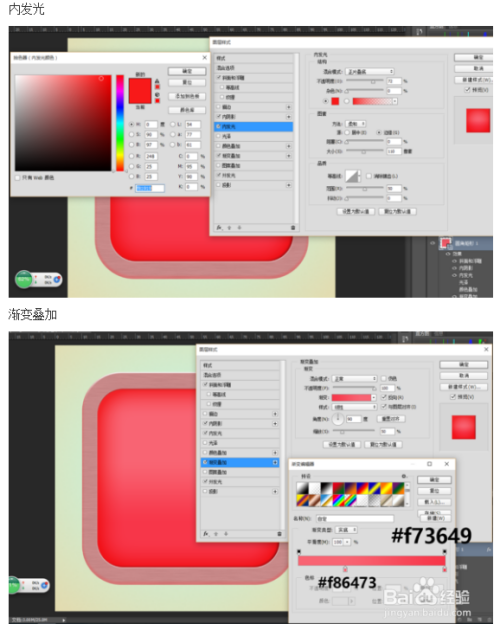
-
9
新建一个圆角矩形,填充白色,调整好参数和位置
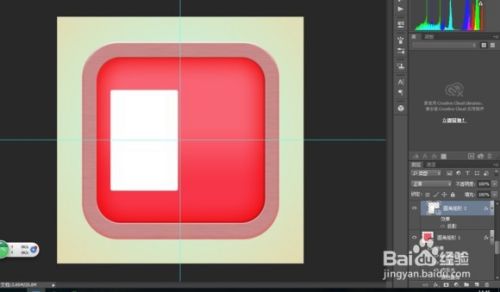
-
10
双击图层样式添加投影

-
11
新建一层文字层,打上数字,颜色为黑色,调整好位置和大小
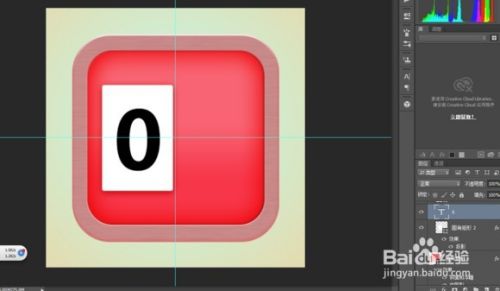
-
12
alt+v+e弹出水平线对话框,拉出一条水平为50%,一条垂直为50%的水平线,以便我们调整位置。
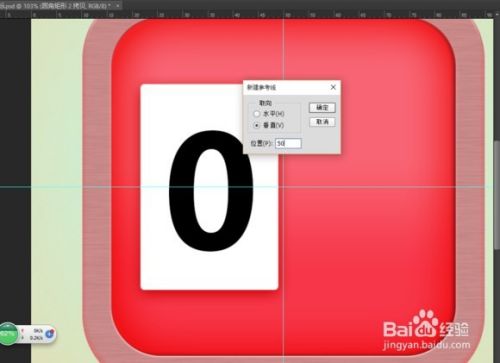
-
13
复制下方的圆角矩形到最顶层,ctrl+t调整大小,填充白色
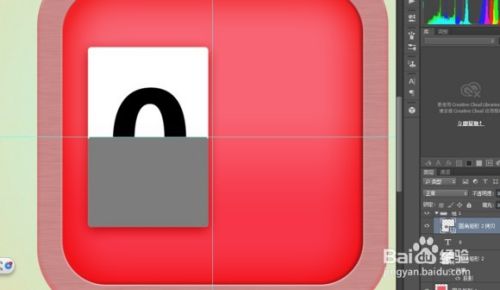
-
14
并把透明度调整为12%,然后选中三个图层ctrl+g组合起来。

-
15
复制整个组到右边,调整好位置,如图
 END
END
经验内容仅供参考,如果您需解决具体问题(尤其法律、医学等领域),建议您详细咨询相关领域专业人士。
展开阅读全部
文章评论